推荐
分享一个大神的人工智能教程。零基础!通俗易懂!风趣幽默!还带黄段子!希望你也加入到人工智能的队伍中来!http://www.captainbed.net/strongerhuang
Ⅰ、写在前面
在【IAR for ARM系列教程(三)_菜单(Ⅰ)】文章中讲述了前面四个重要菜单File文件、Edit编辑、View视图、Project工程里面的内容。

本文讲述后面六个菜单Debug调试、Disassembly反汇编、ST-Link下载调试工具、Tools工具、Window窗口、Help帮助的内容。
其中“Debug调试、Disassembly反汇编”两个菜单是在调试模式时才有的。“下载调试工具”是由你工程目标配置所决定的(上面截图是配置ST-Link)。
本文内容已经整理成PDF文件,提供给大家下载:
http://pan.baidu.com/s/1eSeDSu2
作者:strongerHuang
版权所有,未经允许,禁止用于其它商业用途!!!
Ⅱ、Debug调试菜单
这个菜单只有在调试模式下才会显示出来,里面大部分的内容(前面9项)都存在于【工具栏】,可以参看链接文章里面“调试工具栏”的内容。

1.Go:全速运行 F5
2.Break:停止运行
3.Reset:复位
4.Stop Debugging:停止调试 Ctrl + Shift + D
5.Step Over:逐行运行 F10
6.Step Into:跳入运行 F11
7.Step Out:跳出运行 Shift + F11
8.Next Statement:运行到下一语句
9.Run to Cursor:运行到光标行
10.AutoSetp:自动步骤运行
11.Set Next Statement:设置下一条语句
12.C++ Exceptions:C++异常
13.Memory:内存保存/复位
14.Refresh:调试更新
15.Logging:调试日志
前面9项的内容是我们常用的菜单,全部位于工具栏里面,如下图:

AutoSetp自动步骤运行:这个功能可以设定自动运行的xx模式,间隔xx时间运行,自动调试动画效果:

Ⅲ、Disassembly反汇编菜单
这个菜单其实很简单,就是选择反汇编的模式,总共四种,我们一般选择自动模式(默认)。

Ⅳ、下载调试工具
这个菜单的内容会随你工程配置的下载调试改变而改变,可以看见我上面截图中有两种类型(ST-Link和Simulator)。这个菜单里面的内容使用频率较少,可以这么说,初学者和一般的工程师都使用不到。

Ⅴ、Tools工具菜单
这个菜单主要是针对编辑代码相关的配置,对于自定义不同风格比较实用。

1.Options:工具配置选项
2.Filename Extension:文件扩展名
3.Configure Viewers:配置预览
4.Configure Custom Argument Variables:配置自定义参数变量
5.Configure Tools:配置工具
6.Project Converter:工程转换
Options工具配置选项是比较重要的一个菜单,里面包含了我们字体大小、颜色、快捷键、工程输出信息等一系列比较实用的内容。

Configure Tools配置工具可以增加一些相关的命令,有点类似于Keil目标配置选项中User里面用户添加命令。
Project Converter工程转换这个对于同时在Keil和IAR两个工具上开发的人比较实用,可以直接从Keil工程转换为IAR工程。操作很简单,找到需要转换的Keil工程,直接转换就是了,如下图:

Ⅵ、Window窗口菜单
这个菜单需要和View视图菜单区分开来,主要针对的是编辑窗口。

1.Close Tab:关闭选项卡(关闭选中的一个窗口) Ctrl + F4
2.Close Window:关闭窗口(关闭所有窗口)
3.Split:拆分窗口
4.New Vertical Editor Window:新建垂直编辑窗口
5.New Horizontal Editor Window:新建水平编辑窗口
6.Move Tabs to Previous Window:移动标签之后的窗口
7.Move Tabs to Previous Window:移动标签之前的窗口
8.Close All Tabs Except Active:关闭除了活跃的所有选项卡
9.Close All Tabs to the Right of Active:关闭活跃窗口右边所有标签
10.Close All Editor Tabs:关闭所有编辑选项卡
Split拆分窗口就是将一个窗口拆分为上下左右四个窗口,如下图:

New Vertical Editor Window新建垂直编辑窗口和New Horizontal Editor Window新建水平编辑窗口类似,只是一个是左右,一个是上下。新建垂直编辑窗口如下图:

Ⅶ、Help帮助菜单
这个菜单里面内容比较实用哦,我写的大部分内容都是参考这里面的,其实主要的也就是所谓的帮助文档。

Content内容、Index索引、Search搜索是对应帮助文档里面的内容,如下如:

Lincense Manager许可证管理,注册的时候就是这里。
About关于软件的版本信息。
Ⅷ、最后
我的网站:https://www.strongerhuang.com
我的微信公众号(ID:strongerHuang)还在分享STM8、STM32、Keil、IAR、FreeRTOS、UCOS、RT-Thread、CANOpen、Modbus…等更多精彩内容,如果想查看更多内容,可以关注我的微信公众号。










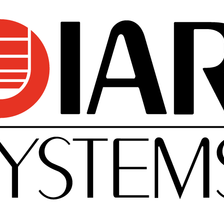















 1万+
1万+











 被折叠的 条评论
为什么被折叠?
被折叠的 条评论
为什么被折叠?










